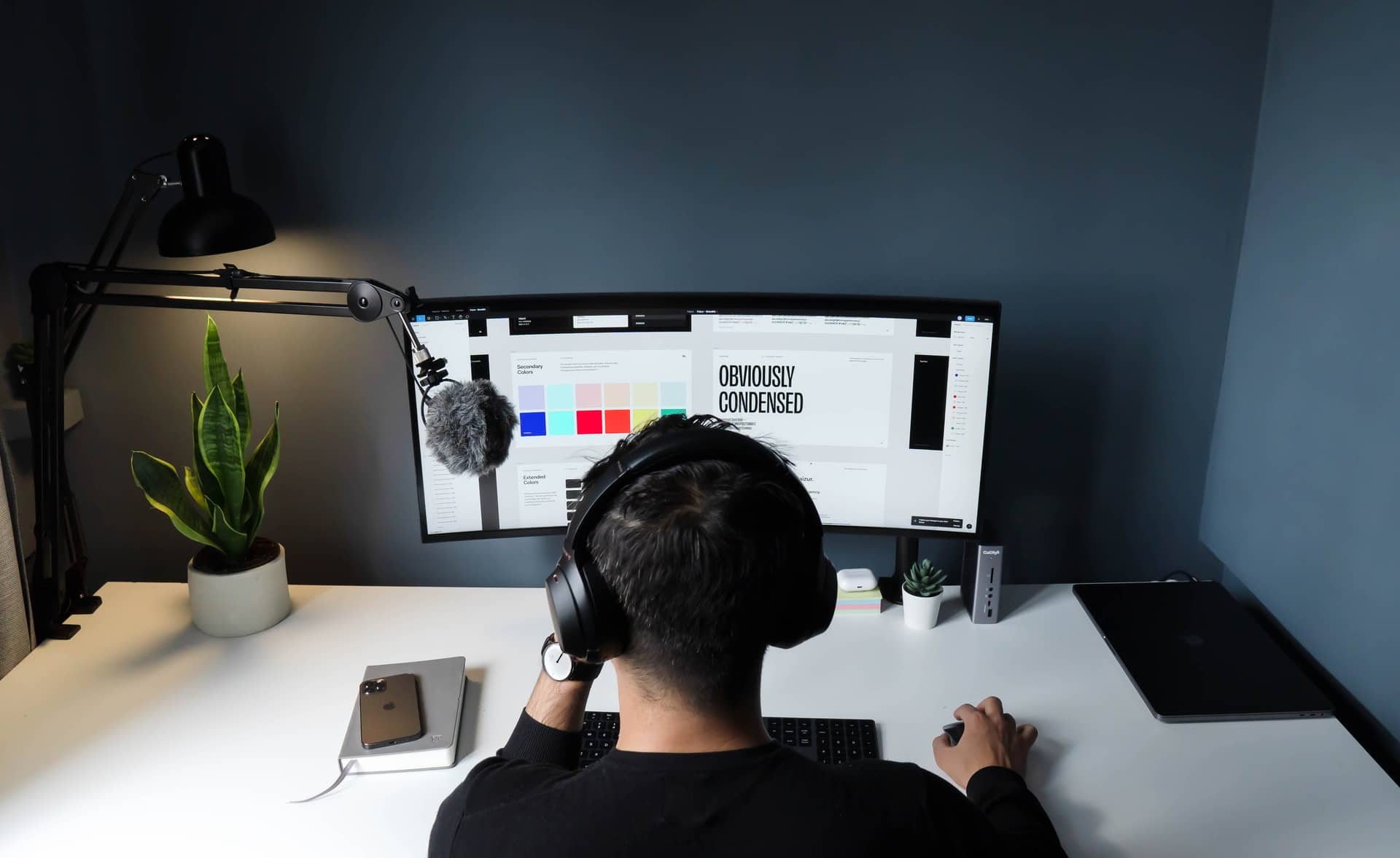
في البرنامج Adobe Photoshop ، نجد أداة لإنشاء لوحات ألوان شخصية وفريد من نوعه ، شيء مفيد للغاية لإضفاء أسلوبنا الشخصي على التصميمات.
يمكن أن يؤدي وجود لوحة ألوان مخصصة إلى جعل عملية التصميم أسهل بكثير وأكثر كفاءة. بالإضافة إلى ذلك ، يمكنك ساعدنا في اتباع نفس السطر لملفات مختلفة لنفس المشروع.
En creativos online، لقد تناولنا في عدة مناسبات موضوع إنشاء لوحات الألوان، وهذه المرة نريد أن نتناول موضوع الكيفية إنشاء لوحة ألوان في برنامج Adobe Photoshop بمجرد أن نحدد الألوان.
هل لوحات الألوان مهمة؟

لوحات الألوان عنصر التصميم الأساسي في أي مشروع من هذا القطاع أو غيره. سواء كنا مكرسين للتصميم الجرافيكي والتصميم الداخلي وتصميم الويب وما إلى ذلك ، فمن الضروري العمل باستخدام هذه الأدوات.
إذا اعتمدنا في وقت العمل على لوحات الألوان ، فسنحقق قاعدة صلبة يمكننا الاعتماد عليها عندما يتعين علينا تحديد الألوان التي سنختارها ، سنكون أكثر أهمية عند إنشاء التسلسلات الهرمية والتناقضات.
هذا القرار بشأن الألوان التي سنستخدمها ، ستسمح لنا بجذب انتباه العملاء مع من نعمل أو المستخدمين الذين يراقبون عملنا، وبالتالي تكون قادرة على توجيه انتباههم حيث نريد.
Adobe Photoshop هو أحد برامج التصميم المرجعية للعديد من المصممين اليوم. لهذا السبب ، من الضروري معرفة كيفية التعامل معها ، بالإضافة إلى معرفة كيفية إنشاء لوحة ألوان في البرنامج المذكور. ليس من المهم فقط إنشائها ، ولكن أيضًا معرفة كيفية إدارتها.
كيف تصنع لوحة ألوان في برنامج فوتوشوب؟

لإنشاء لوحة ألوان من البداية ، دعنا نقوم بذلك من النقطة التي قررناها بالفعل الألوان مع من نريد أن نبدأ العمل على برنامج التصميم.
أول شيء يجب علينا فعله هو بدء تشغيل برنامج Adobe Photoshop و حدد لوحة الألوان التي سنعمل بها. في حالتنا ، اخترنا لوحة ألوان أساسية.
داخل البرنامج ، سنذهب إلى خيار لوحة حامل. إذا كنت لا تعرف كيفية الوصول إلى هناك ، فما عليك سوى النقر فوق القائمة العلوية في خيار النافذة والبحث عن عينات الكلمات في القائمة المنسدلة. ثم سيتم فتح مربع منبثق.
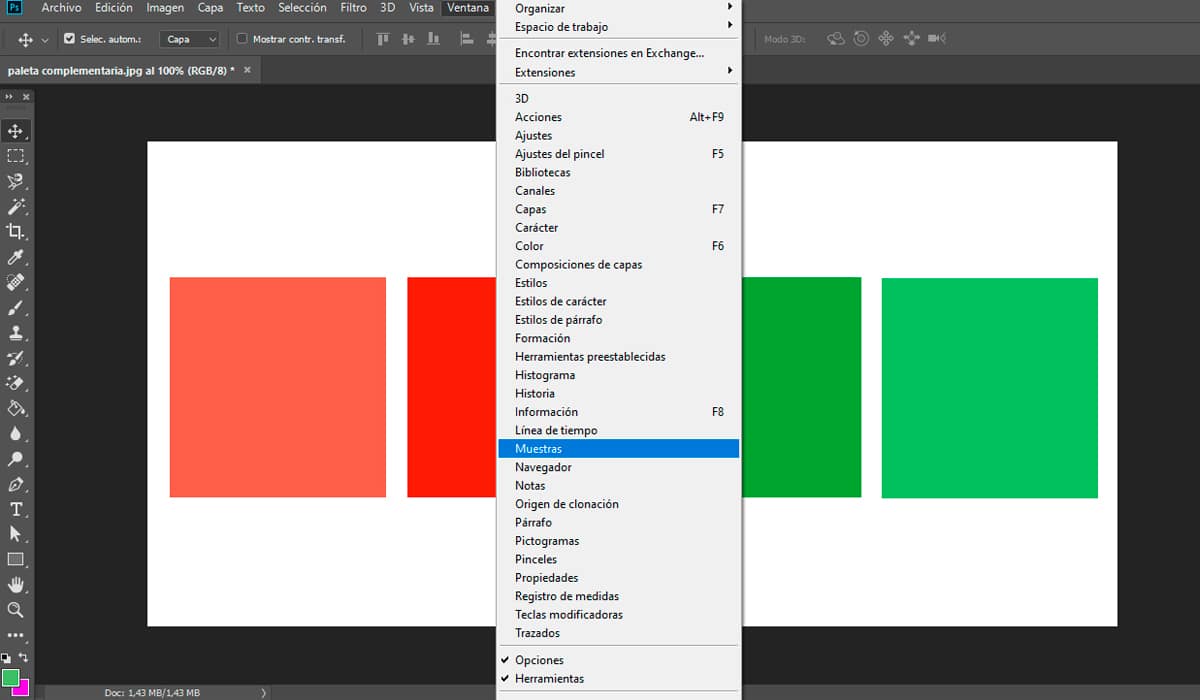
هذا الجدول سوف يساعدنا اصنع لوحة الألوان الخاصة بنا، يمكنك أيضًا حذف العناصر التي لا تعجبك وطلبها واستيرادها وحتى تصديرها ، من بين خيارات أخرى.
في الجزء العلوي من هذا المربع المنبثق ، يتم عرض سلسلة من الألوان التي تم استخدامها مؤخرًا في البرنامج. كل لون من هذه الألوان يسمى عينة.. أسفل هذه الألوان ، توجد ألوان أخرى حسب الخيار الذي اخترته للعمل به.
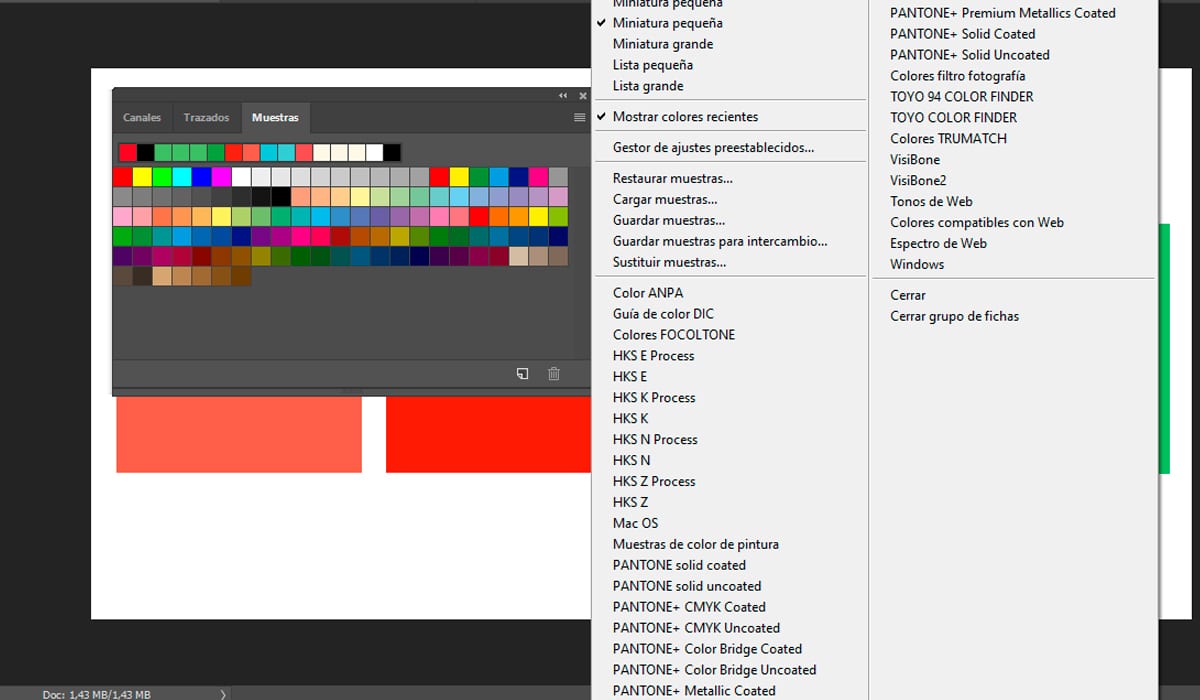
في الجزء العلوي الأيمن من المربع ، توجد قائمة هامبرغر ، ثلاثة خطوط أفقية ، والتي عند النقر فوقها ، تعرض قائمة بخيارات متنوعة للعمل في لوحة العينات.
كما أشرنا في بداية هذا القسم ، سنعمل باستخدام لوحة الألوان الخاصة بنا ، إذا قمت بذلك أيضًا بهذه الطريقة ، إذا كنت تريد يمكنك إزالة اللوحات الافتراضية التي يقدمها لك البرنامج. سيكون عليك فقط تحديدهم جميعًا وإعطاء خيار حذف المجموعات.
بمجرد القضاء على هذه المجموعات ، نحن جاهزون لبدء العمل. إذا كنت تريد ، بأي حال من الأحوال ، استعادة بعض أو كل المجموعات المحذوفة ، فالأمر بسيط للغاية ، يجب عليك الانتقال إلى قائمة الهامبرغر والنقر فوق الخيار لاستعادة العينات الافتراضية.
نبدأ العمل على لوح الألوان الخاص بنا ولهذا ، يجب أن نضيف ألوان لوح الألوان إلى لوحة الحوامل. يمكن القيام بهذه العملية بطريقتين مختلفتين. الأول هو فتح لوحة الألوان ، والعثور على اللون الذي تريده والنقر على أيقونة +. سيؤدي القيام بذلك إلى إضافته إلى لوحة الحوامل الخاصة بنا.
الخيار الثاني هو الحصول على صورة بالألوان التي نريد العمل بها. سننتقل إلى شريط الأدوات على الجانب الأيسر من الشاشة و سنختار أداة القطارة. بعد ذلك ، سنضغط على اللون الذي نريده وستتم إضافته إلى لوحة الحوامل كما في الحالة السابقة.
سنرى ذلك قبل إضافة اللون ، أ نافذة حيث يمكنك إضافة اسم للعينة المذكورة. سيساعد هذا في معرفة اللون الذي نعمل به بالضبط ، فمن المستحسن تسميته من خلال تكافؤهم في RGB و CMYK وغيرها.
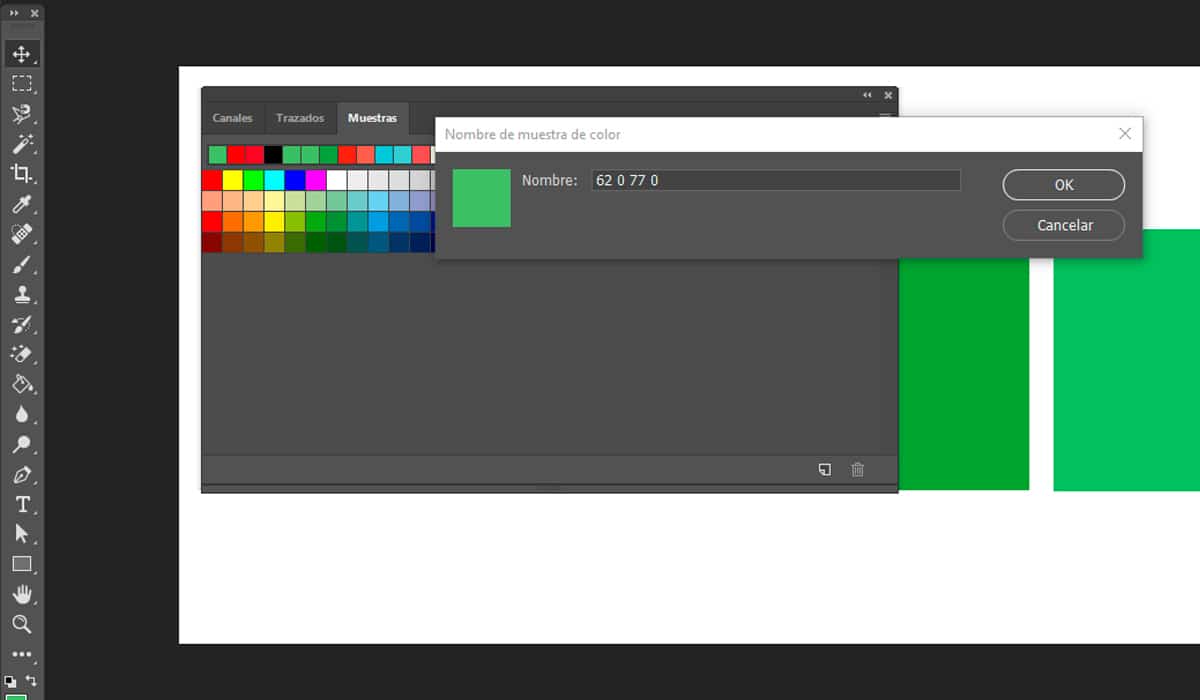
هؤلاء سنكرر الخطوات واحدة تلو الأخرى بكل الألوان من شأنها أن تشكل لوحة الألوان المخصصة لدينا.
تجميع حامل اللون
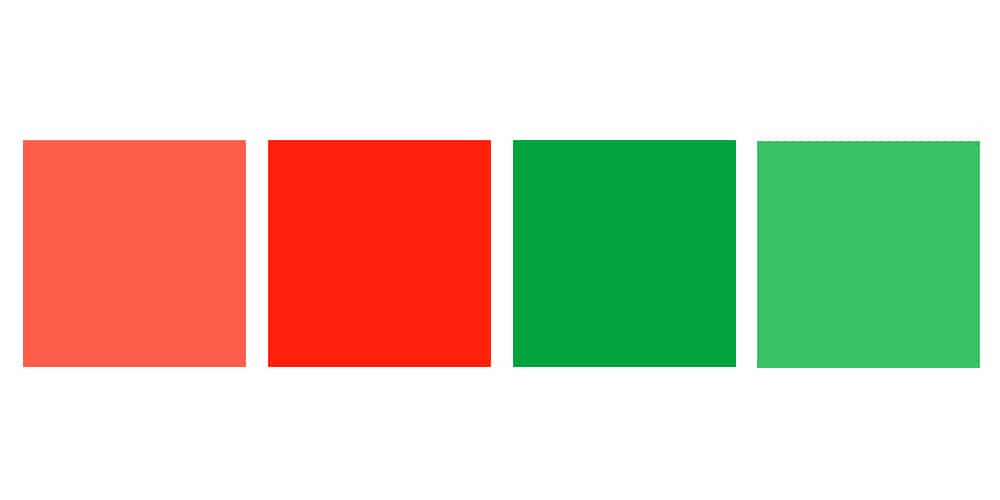
نصيحة واحدة نقدمها لك هي ذلك أن تكون منظمًا عند العملكن مهووسًا أنيقًا عندما يتعلق الأمر بإنشاء طبقات أو مجموعات. ما سنعلمك إياه في هذا القسم هو تجميع كل العينات التي تعمل بها في مجموعة.
عندما تكون قد أنشأت بالفعل الألوان التي ستؤلف لوحتك الشخصية ، كل ما عليك فعله هو النقر على أيقونة على شكل مجلد. توجد هذه الأيقونة في المنطقة اليمنى السفلية من نافذة لوحة العينة.
أعطه إسما، يُنصح بإعطائها اسمًا تعريفيًا. الشيء التالي الذي يجب عليك فعله هو حدد الألوان واسحبها إلى تلك المجموعة التي أنشأناها للتو. يمكن نقل كل لون ووضعه في موضع معين على حدة ، وهذا هو اختيارك.
كيف أحفظ لوح الألوان الخاص بي في Photoshop؟

الخطوة الأخيرة التي يجب أن نعرفها هي كيف ، بمجرد الانتهاء من لوحة الألوان الشخصية الخاصة بنا ، يمكننا ذلك تصديره كملف لحفظه في مجلد على جهاز الكمبيوتر الخاص بنا أو كيف يمكننا مشاركتها مع مستخدمين آخرين.
للقيام بذلك ، يجب أن يكون لديك تحديد لوحة الألوان التي تريد تصديرها. بمجرد اختيارك له ، يجب أن تذهب إلى قائمة الهامبرغر ، وابحث عن خيار تصدير عينات مختارة.
ثم أنه سيفتح المستكشف وسنقوم بحفظ الملف في المجلد الذي نريده. قم دائمًا بإعطائها اسمًا تعريفيًا ، على سبيل المثال: Winter Color Palette.
كما رأيت ، فإن إنشاء لوحة ألوان في Photoshop عملية بسيطة للغاية. يسمح لنا بتحسين وخلق أسلوبنا الخاص عندما نواجه مشاريع جديدة. نتمنى أن يساعدك ذلك ولا تتردد في البدء وتطبيقه في عملك الخاص.